Siempre digo que más vale prevenir que curar, y cuando tu PC deja de funcionar, lo mejor es contar con una copia de seguridad que creaste días antes.
Los imprevistos hacen honor a su nombre y nunca avisan. Por muy nueva que sea tu computadora, un día puede caerle agua encima, tal vez se precipite escaleras abajo o simplemente el disco duro deje de funcionar misteriosamente.
¿Cómo recuperar tus datos y documentos más preciados? Si realizas copias de seguridad con asiduidad, no hay problema, Recuperas la última copia y listo. Es la mejor solución y apenas te quita unos minutos cada poco tiempo, por ejemplo, cada semana.
Soluciones de backup hay muchas. Los sistemas operativos más recientes ofrecen su propia herramienta por defecto que sólo hay que activar y configurar para que vaya guardando copias secuenciales con cierta asiduidad.
Por mi parte, en artículos anteriores de Blogthinkbig.com hemos hablado de Genie Timeline, una herramienta muy práctica y fácil de usar, o de los espacios de almacenamiento de Windows, más difíciles de configurar pero que ofrecen seguridad a tus archivos.
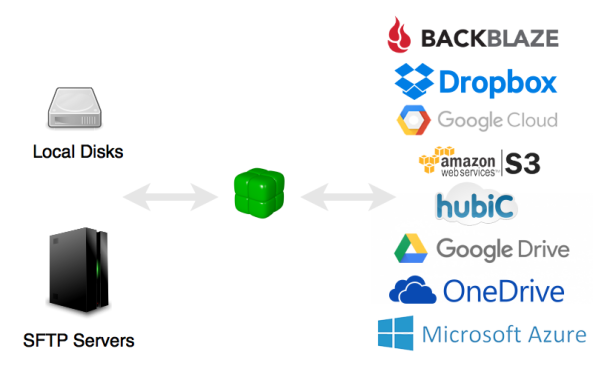
Para realizar copias de seguridad correctamente necesitas, por un lado, una buena herramienta, y por el otro, un lugar donde guardar las copias. Lo mejor es usar un disco externo, independiente de tu computadora principal por si la pierdes o sufre un percance que la inutilice por completo. Una tercera opción es usar la nube, es decir, los servicios de almacenamiento online.
Hoy echaremos un ojo a Duplicacy, que une ambos mundos, las copias de seguridad y los servicios de almacenamiento online.
El propósito de Duplicacy, con versiones para Windows, Mac y Linux, es realizar copias de seguridad de tus archivos importantes y subirlas a diferentes servicios de almacenamiento en la nube de manera segura, cifrando los datos.
El proceso de configuración es relativamente sencillo. En primer lugar, tienes que indicar qué carpeta quieres proteger mediante copia de seguridad, como por ejemplo la unidad principal. Para que la copia no exceda cierto tamaño, puedes excluir directorios y archivos específicos que puedes recuperar de otra forma, por ejemplo imágenes ISO o archivos del sistema operativo que ocupan mucho espacio pero que son fácilmente recuperables.
El segundo punto es seleccionar los lugares donde mandar las copias de seguridad. Duplicacy es compatible con Google Drive, Microsoft OneDrive, Amazon S3 y Dropbox, así como unidades de disco locales o servidores FTP seguros o SFTP.
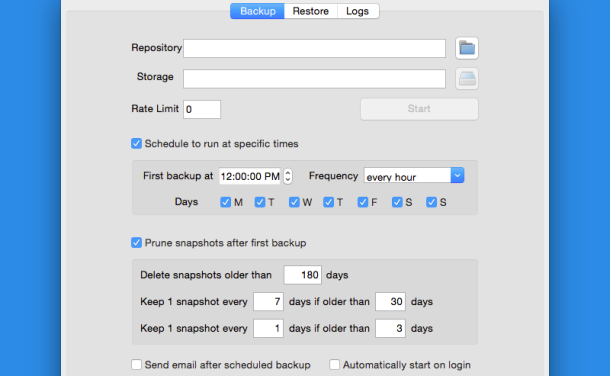
Para que los datos subidos sean ilegibles y sólo accesibles desde tu ordenador, Duplicacy cifra los archivos, por lo que tendrás que indicar una contraseña segura.
Las siguientes opciones de configuración tienen que ver con la frecuencia de las copias: cuándo realizar la primera copia de seguridad y a partir de ahí, cada día, en días concretos de la semana, cada X horas o días, etc.
Por último, tienes que indicar la caducidad de las copias. Duplicacy realiza copias incrementales. Es decir, la segunda copia sólo incluye archivos nuevos y no los que ya están presentes en la primera copia anterior.
¿Qué hacer cuando necesitas restaurar una copia? Obviamente, si Duplicacy permite crear copias de seguridad, también sirve para recuperarlas. Desde la ventana principal, en la pestaña Restore, podrás ver una lista del contenido de cada una de las copias o snapshots para determinar qué quieres recuperar. Puedes elegir un archivo o carpeta concretos o seleccionar todo el contenido de golpe.
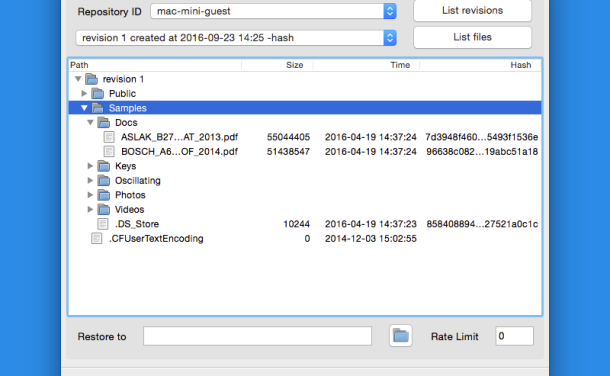
El propósito de Duplicacy es interesante y cumple bien su cometido, si bien hay detalles a mejorar, como ciertas limitaciones: sólo puedes configurar una tarea de copia de seguridad y sólo puedes usar una fuente de almacenamiento y no combinar varias. Algunas limitaciones se resuelven desde la línea de comandos, pero para la mayoría de usuarios esto no es factible.
Duplicacy es un programa de pago. Puedes probarlo gratis durante 30 días pero luego tendrás que adquirir una licencia de las dos disponibles. La personal cuesta 1$ al mes y sirve para un único PC. La licencia comercial no pone límites y cuesta 3$ al mes por ordenador licenciado.
Imagen | Pixabay (Autor: Andreas Lischka)









